Si dispone de diseños creados a partir de otro software CAD, puede importarlos o vincularlos a un modelo de Revit, y utilizarlos como punto de partida para su diseño.
Además de mediante las herramientas Importar CAD y Vincular CAD, los archivos CAD también se pueden importar arrastrándolos desde el Explorador de Windows® a una vista de modelo, diseño o plano de Revit.
Puede reflejar los archivos CAD importados y vinculados. Consulte Reflejar elementos.
Comparación de la importación y la vinculación
En la mayoría de los casos, la vinculación es preferible a la importación de archivos CAD. Los vínculos se administran más fácilmente desde el cuadro de diálogo Gestionar vínculos, y se pueden cargar y descargar según sea necesario. Los archivos CAD vinculados también se actualizarán cuando se vuelvan a cargar; si se prevén cambios en el archivo CAD, vincúlelo. Las categorías importadas no se añaden al modelo de Revit cuando se utilizan vínculos. Las categorías añadidas pueden afectar al rendimiento y dificultar la gestión de la visualización de los archivos CAD importados.
Los archivos CAD importados permiten realizar cambios directos en la geometría al descomponerse. Las importaciones de CAD descompuestas pueden afectar al rendimiento del modelo, por lo que debe tener cuidado antes de importar archivos CAD. Consulte Para descomponer geometría importada.
Forzado de cursor a geometría importada
Supongamos que va a importar un dibujo de AutoCAD® en Revit y, a continuación, va a trazar muros en ese dibujo. Cuando coloca el cursor cerca de las líneas que representan los muros, el cursor puede forzarse a las líneas o al punto medio entre ellas.
Al importar formas 3D con archivos SAT o 3DM (Rhino), puede utilizar las formas importadas como referencias para la acotación, el forzado de cursor y la alineación. Consulte Acerca de la importación de formas 3D.
Gráficos proxy de archivos de AutoCAD
Revit admite la lectura de gráficos proxy de archivos de AutoCAD. Los gráficos proxy son representaciones de AutoCAD de los objetos de AutoCAD Architecture. A diferencia de los objetos de AutoCAD Architecture, los gráficos proxy no son inteligentes.
Pueden existir gráficos proxy para múltiples tipos de datos de AutoCAD, por ejemplo componentes de Mechanical Desktop (MDT) y objetos de Runtime eXtension (ARX) de AutoCAD. Si establece el comando Proxygraphics en 1 en AutoCAD, Revit puede importar objetos de ARX y AutoCAD Architecture (como muros o suelos) en el archivo DWG o DXF.
Sólidos y superficies de subdivisión creados en AutoCAD
Revit puede importar archivos DWG que contengan sólidos y superficies de subdivisión creados en AutoCAD. Cabe la posibilidad de que algunas mallas de subdivisión complejas no se conviertan a superficies o sólidos tradicionales o que, de hacerlo, el sólido o la superficie resultante sean problemáticos. Otras mallas SubD muy complejas podrían importarse solo parcialmente o no importarse en absoluto.
Bordes internos de malla 3D
|
Ejemplos de eliminación de bordes internos |
|
|---|---|
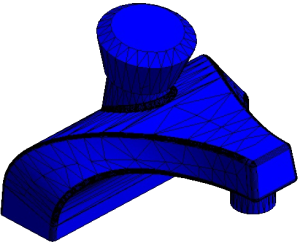 |
Modelo en el que se muestran los bordes internos. Los bordes internos se eliminarán automáticamente al importar o vincular en Revit. |
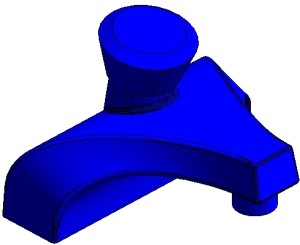 |
Modelo tal y como aparece en Revit, con los bordes internos eliminados. |
 |
Modelo con los bordes internos eliminados, pero en el que permanecen las facetas de la malla debido a la malla del archivo de origen. En este caso, la malla no contiene suficiente información para que Revit aplique sombreado degradado a fin de suavizar la superficie. |
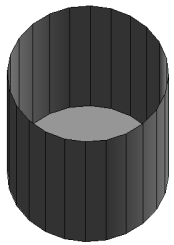 |
Modelo de cilindro de parte superior abierta; los bordes internos de triangulación se eliminan, pero los bordes verticales no, ya que no se han identificado como bordes internos. |
Conversión de DGN
|
Tabla de conversión de DGN a Revit |
||
|---|---|---|
|
MicroStation |
Producto de Autodesk |
Notas |
| Elementos geométricos | Objetos geométricos | Los elementos DGN siguientes se convierten en un símbolo de importación: línea, smartline, linestring, línea múltiple, forma, cadena compleja, forma compleja, arco, elipse, curva, curva b-spline y patrón. Los elementos de patrón se limitan a estilos de patrón simple. Las propiedades de gradiente bitonal también son compatibles. |
| Niveles |
Capas |
Los niveles de DGN se asignan automáticamente al símbolo de importación. Los caracteres DWG no válidos en nombres de nivel se convierten en espacios. |
| Colores | Colores | Todos los colores se convierten mediante valores RGB cuando se selecciona la opción Mantener colores. |
| Estilos de línea | Tipos de línea |
Para la correcta visualización de los tipos de línea, el archivo .rsc (archivo de recursos) de MicroStation al que el archivo DGN hace referencia debe estar disponible en su equipo en una ruta de búsqueda de archivo de soporte válida al importar o enlazar el archivo DGN. Los estilos de línea con escala dinámica (estilos de línea DGN estándar 1-7) se convierten en tipos de línea de escala fija. Los tipos de línea resultantes tienen en cuenta el factor de zoom actual en una vista del archivo DGN cuando se importan o se enlazan como archivo DGN en Revit. Nota:
Para importar correctamente estilos de línea V7 estándar, primero hay que utilizar las opciones “Ajustar vista” y “Guardar parámetros” en MicroStation. |
| Celdas |
Bloques |
Las celdas se convierten en bloques. Las etiquetas asociadas con celdas se convierten en atributos de bloques de modo constante. |
| Elementos de texto, estilos de texto | Objetos de texto en una línea, objetos de texto de líneas múltiples, estilos de texto | Los tipos de letra TrueType se importan como elementos de texto. |
| Tablas | Tablas | Las celdas que representan tablas en DGN se importan como bloques. |
| Cotas, estilos de cota | Cotas, estilos de cota | El tamaño, el interlineado, el estilo y la forma de las cotas pueden variar ligeramente. La asociatividad de cotas se mantiene siempre que es posible. |
| Campos | Campos |
Generalmente, los campos se convierten a texto estático. Como excepción, hay campos que se comportan exactamente igual en ambos productos. Entre ellos se incluyen los campos de fecha Fecha de creación, Fecha de guardado y Fecha de trazado, y los campos de propiedades de documentos Autor, Nombre de archivo y Tamaño de archivo. Los campos se convierten en texto cuando se activa la opción "Descomp. nodos de texto en elem. de texto" en el cuadro de diálogo Importar parámetros de DGN. |
| Imágenes ráster | Imágenes ráster | Se admiten los siguientes tipos de archivo de imagen: .bmp, .cal, .tif, .png, .tga, .jpg, .pcx, .gif, .rlc, .bil y .pct. No son compatibles todos los demás tipos de archivo de imagen. |
| Referencias DGN | Referencias DWG | Se admiten los tipos de archivo .dwg y .dgn. También se admiten otros tipos de archivo no DGN como .cel, .h, .s, .d, .rdl y .cgm. |
| Modelo de diseño DGN | Modelo DWG | El modelo de diseño seleccionado en un archivo DGN se convierte en un archivo DWG. |
| Modelo de hoja DGN | Presentación DWG | Sólo se importarán los modelos de hoja que hacen referencia al modelo de diseño principal. Los modelos de hoja DGN se convierten como presentaciones en un archivo DWG. |